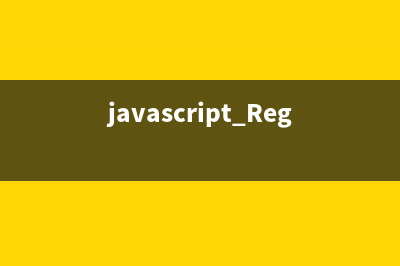位置: 编程技术 - 正文
Mac系统中使用QuickTime Player实现屏幕录像图文教程
编辑:rootadmin推荐整理分享Mac系统中使用QuickTime Player实现屏幕录像图文教程,希望有所帮助,仅作参考,欢迎阅读内容。
文章相关热门搜索词:,内容如对您有帮助,希望把文章链接给更多的朋友!
相信很多人都不知道 Mac 系统内置的 QuickTime Player 还有屏幕录像的功能,说真的笔者之前也不知道(火星了),今天正好在 MacStories 上看到了这篇文章,才发现这一功能的,而且在 Lion 下非常强大。
其实 QuickTime Player 在.6时代就有屏幕录像功能,不过功能非常简单,用的人应该也不多,而且这个软件一直没有更新,从第版发布以来就压根没升级过,不过在 Lion 系统中 QuickTime Player 终于更新到了.1版,虽然从版本号来看改进似乎非常小,但增加了大量的新功能,比如支持更多的编解码器、全屏模式、仅导出音频等等。当然,最强大的还是我们本文要介绍的——屏幕录像。
屏幕录制
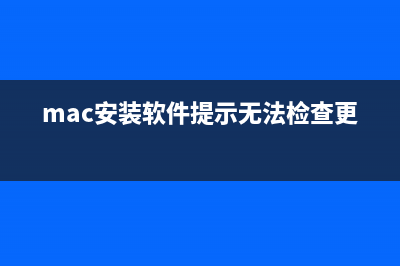
直接进入正题,启动 QuickTime Player,点击菜单栏中的文件——新建屏幕录制,如果想要在录制的过程中对鼠标点击的位置突出的话,可以勾选控制界面右边的倒三角,勾选“在录制中显示鼠标点按”,当然你还可以在这里设置麦克风输入,比如录制教程的时候,一边讲解一边录制,那么就可以把“内建输入:外置麦克风”勾上,还可以设置视频录制的质量等等。
这些参数设置完成之后,就可以点下红色按钮了,这时程序会询问你想要全屏录制还是想要录制一个选定的区域,全屏录制的话直接点击一下鼠标即可,如果想要录制选定区域的话,直接用鼠标拖一个区域,然后就正式开始录制了。
录制完成后的视频会直接保存在“影片”文件夹内(~/Movies),并且会自动开始播放。
突出鼠标点击
视频编辑
标签: Mac系统中使用QuickTime Player实现屏幕录像图文教程
本文链接地址:https://www.jiuchutong.com/biancheng/358896.html 转载请保留说明!